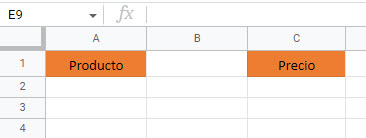Cómo Copiar el Color de las Celdas en Excel y Google Sheets
Last updated on noviembre 4, 2022
Este tutorial muestra cómo copiar el color de una celda en Excel y Google Sheets.
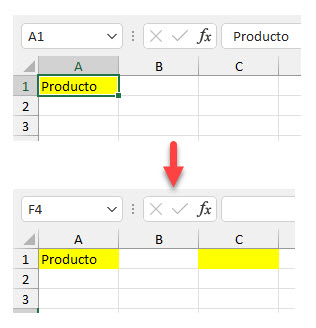
Copiar el Color de la Celda
Copiar Formato
- Para copiar el color de la celda, selecciona la celda con el color. Luego, en la cinta de opciones, ve a Inicio y elige Copiar Formato.
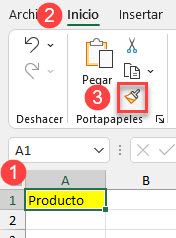
- A continuación, seleccione la celda en la que desea copiar el color.

Como resultado, el color de la celda se pega.
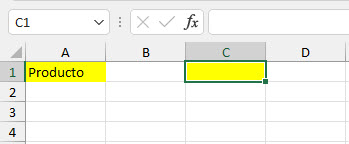
Para utilizar Copiar Formato dentro de una macro, véase VBA – Copiar Formato.
Copiar con Pegado Especial
- Haz clic con el botón derecho en la celda con el color que quieres copiar y, en el menú desplegable, elige Copiar (o utiliza el CTRL + C acceso directo).
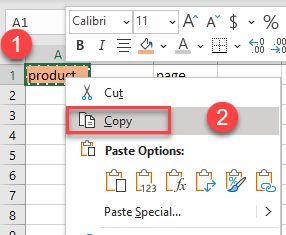
- A continuación, selecciona la celda en la que quieres pegar el color, haz clic con el botón derecho del ratón y, en el menú desplegable, elige Pegado especial.
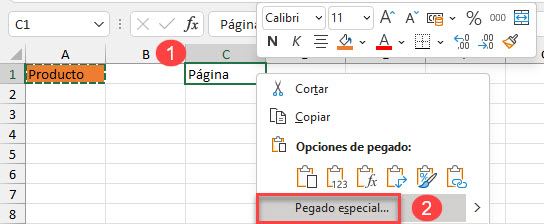
- Aparece la ventana Pegado especial. En la sección Pegar, haz clic en Formatos. Luego haz clic en Aceptar para terminar.
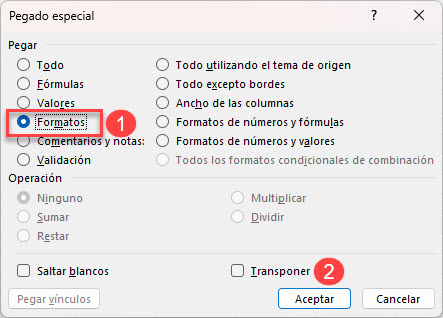
Como resultado, el color de la celda se pega.
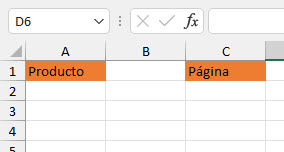
Nota: Utilizando este método, no es posible copiar sólo el color. Todo el formato de la celda se pega (color del texto, fuente, negrita, etc.). Por lo tanto, si quiere copiar sólo un color, no debe tener ningún otro formato en esa celda aparte del color.
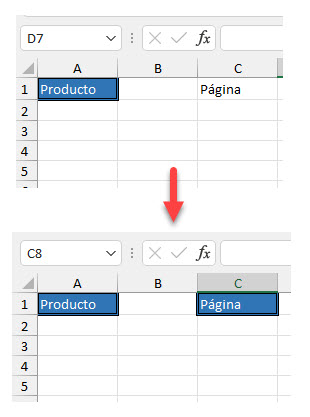
Copiar el Color de la Celda en Google Sheets
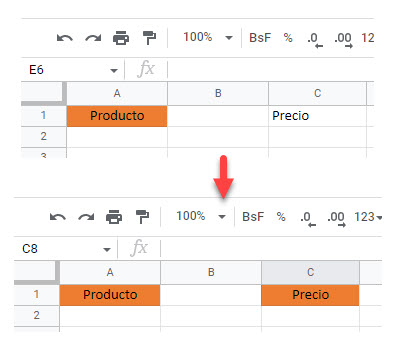
- Para copiar el color de la celda, selecciona la celda con el color, haz clic con el botón derecho del ratón y, en el menú desplegable, elige Copiar (o utiliza el atajo de teclado CTRL + C ).
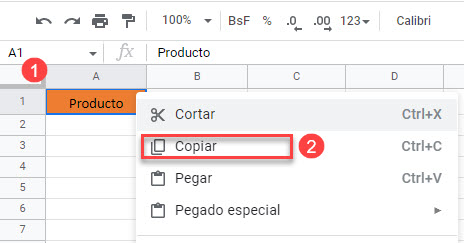
- Haz clic con el botón derecho del ratón en la celda donde quieras pegar el color. En el menú desplegable, haz clic en Pegado especial y, a continuación, elige Pegar sólo formato.
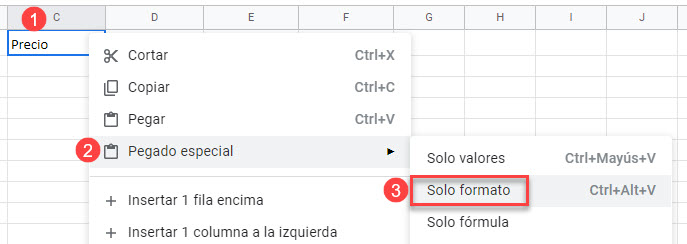
Como resultado, el color de la celda se pega.